Vous pouvez filtrer par vos champs à choix unique en spécifiant l’option, par exemple : fieldname:option. Vous pouvez filtrer plusieurs valeurs en fournissant une liste d’options séparées par des virgules, par exemple : fieldname:option,option. Pour plus d’informations, consultez « Filtrage de projects ».
Les champs à choix unique peuvent contenir jusqu’à 50 options.
Ajout d’un champ à choix unique
- Dans la vue table, dans le titre du champ le plus à droite, cliquez sur .
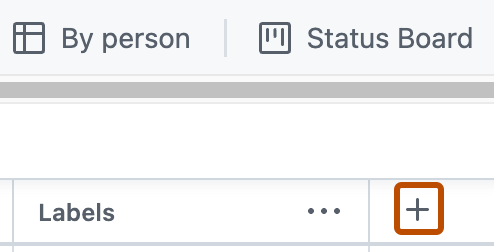
- Cliquez sur Nouveau champ.
- En haut de la liste déroulante, tapez le nom de votre nouveau champ.
- Sélectionnez Sélection unique.
- Sous « Options », tapez la première option.
- Pour ajouter des options supplémentaires, cliquez sur Ajouter une option.
- Cliquez sur Enregistrer.
Vous pouvez également ouvrir la palette de commandes du projet en appuyant sur Command+K (Mac) ou Ctrl+K (Windows/Linux) et en commençant à taper « Créer un champ ».
Modification d’un champ à choix unique
Vous pouvez définir des descriptions et des couleurs pour chacune de vos options de sélection unique.
-
Accédez aux paramètres de votre projet.
-
À droite du champ de sélection unique que vous souhaitez modifier, cliquez sur .
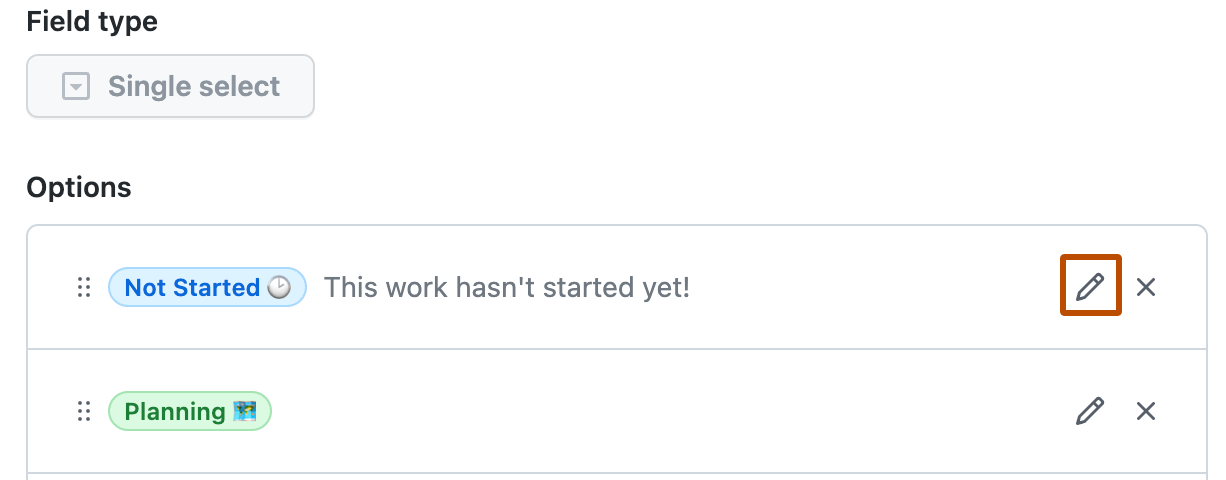
-
Dans la fenêtre modale qui s’ouvre, sous Texte de l’étiquette, tapez le nom de cette option.
-
Si vous le souhaitez, sous Couleur, sélectionnez la couleur que vous souhaitez utiliser pour représenter cette option.
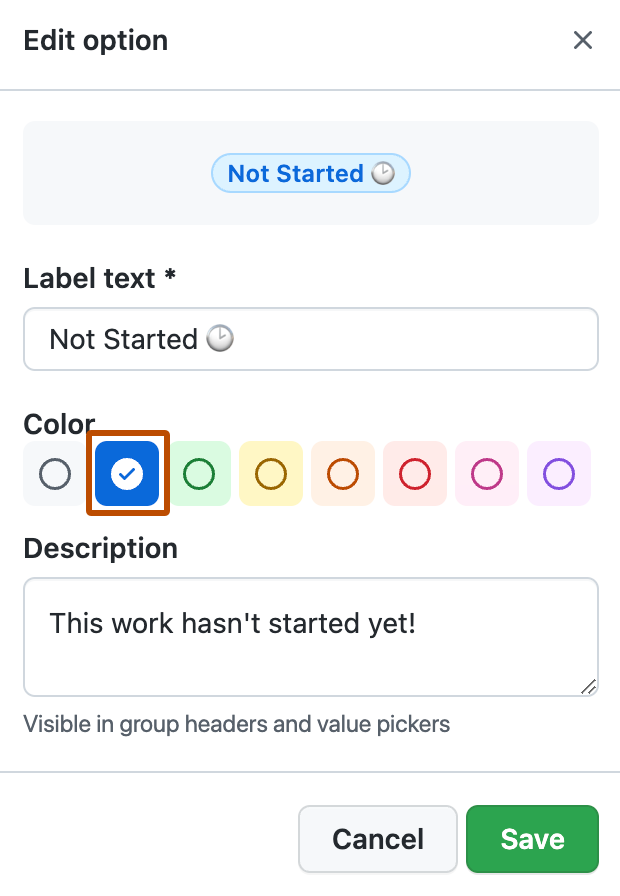
-
Si vous le souhaitez, sous Description, tapez une description pour cette option.
-
Cliquez sur Enregistrer pour enregistrer vos modifications.